![]() Одно из моих любимых занятий в Интернете — скачивание. Ощущение того, что я собираюсь получить что-то новое из Интернета, напоминает мне ностальгическое чувство ожидания, пока почтальон доставит посылку от моего друга по переписке за границей.
Одно из моих любимых занятий в Интернете — скачивание. Ощущение того, что я собираюсь получить что-то новое из Интернета, напоминает мне ностальгическое чувство ожидания, пока почтальон доставит посылку от моего друга по переписке за границей.
Благодаря технологии RSS вы можете получать автоматические уведомления о некоторых ваших регулярных загрузках, таких как телешоу, манга, подкасты и другие виды трансляции, если поставщик контента поддерживает RSS.
Автоматизация загрузки RSS-контента
А потом я нашел Автоматическое. Это небольшое приложение для Mac, расположенное на панели настроек, еще больше расширяет возможности использования RSS, позволяя пользователям автоматически загружать контент в фоновом режиме.
Установка выполняется очень просто. Просто дважды щелкните установщик и выберите, хотите ли вы установить приложение только для этого активного пользователя или для всех пользователей компьютера. Если машиной пользуется несколько пользователей, выберите всех пользователей.
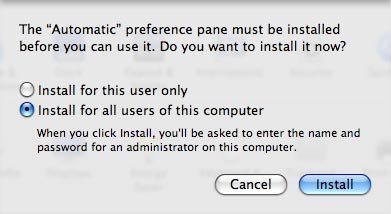
После установки на вкладке «Общие» откроется панель автоматических настроек. Первое, что нужно сделать, это запустить приложение, нажав кнопку «Пуск». Следующий шаг — решить, где следует сохранить загрузку.
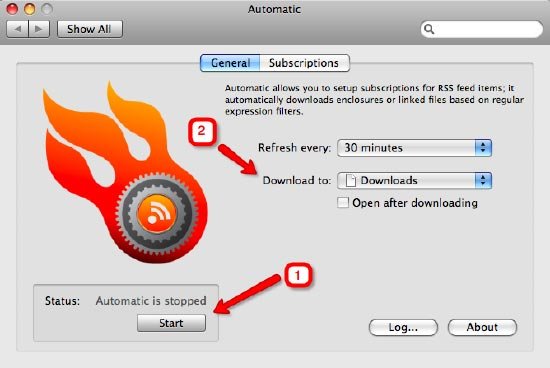
Примечание. Пользователи могут указать отдельное место сохранения для каждой конкретной группы загрузки, если захотят, и перезаписать эту общую настройку.
Чтобы добавить группы загрузки RSS-контента, выберите вкладку «Подписки» и нажмите знак «+» (плюс) в нижней части окна.
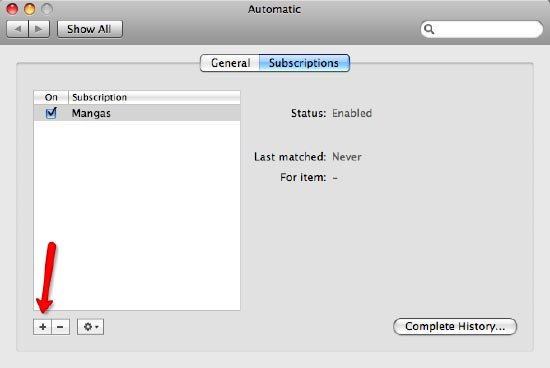
Укажите название группы загрузки в поле «Описание». Установите флажок в поле «Параметры ТВ», если вы загружаете эпизоды телешоу. Затем добавьте RSS-каналы, нажав знак «+» (плюс) внизу.
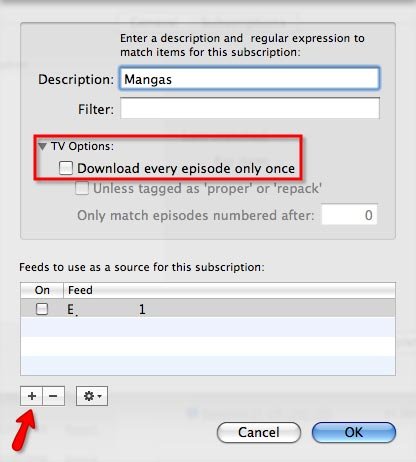
Вставьте URL-адрес RSS и дайте описание. Вы можете добавить ключевые слова в поле фильтра, если содержимое ленты содержит нежелательные элементы и вы хотите включить только определенные элементы. Но если вы предпочитаете отфильтровывать ненужные элементы, установите галочку на кнопке «Инвертировать».
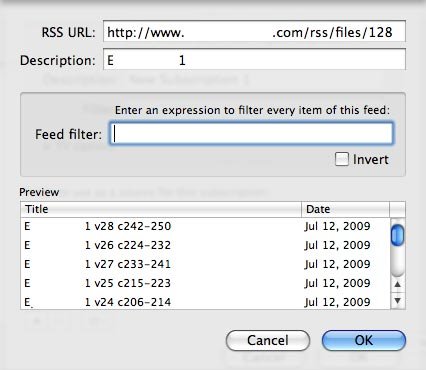
Если вы хотите узнать больше о правилах фильтрации и регулярных выражениях, которые вы можете использовать, в загруженном пакете есть краткое руководство.
После добавления всех групп загрузки и всех их каналов вы можете расслабиться и позволить автоматическому сделать всю грязную работу за вас. Каждый раз, когда в списке появляется новый элемент, он автоматически загружается и сохраняется в выбранном месте.
Примечания к истории
Автоматически ведется учет всех загруженных объектов. Вы можете получить к нему доступ, перейдя на вкладку «Подписки» и нажав кнопку «Полная история».
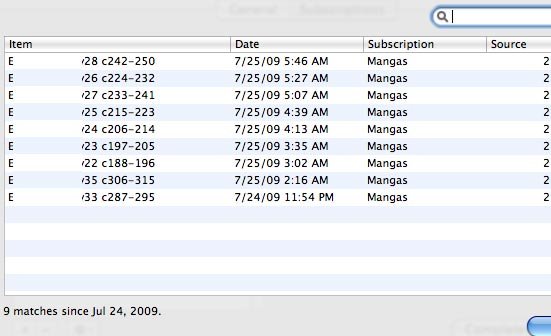
Если вы хотите просмотреть более подробные журналы всех действий, перейдите на вкладку «Общие» и нажмите кнопку «Журнал».
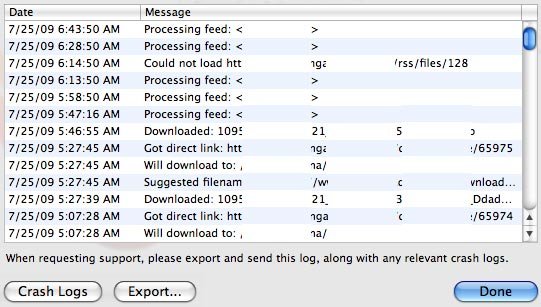
Автоматический режим действительно упрощает процесс загрузки RSS-контента. Но при его использовании помните о нескольких вещах.
Во-первых, загрузка больших файлов (например, эпизодов телешоу) с использованием обычного подключения к Интернету займет много времени и потребует часть трафика. Итак, когда вы задаетесь вопросом, почему простое подключение к главной странице Google занимает так много времени, помните, что у вас в фоновом режиме работает автоматический режим.
Во-вторых, существует множество бесплатных файлов, доступных для скачивания, но не все файлы в сети легальны. Пожалуйста, скачивайте только юридические файлы и помните, что вы несете полную ответственность за все свои действия.
Использовали ли вы автоматически? Есть ли у вас другие альтернативы? Поделитесь, используя комментарий ниже.

